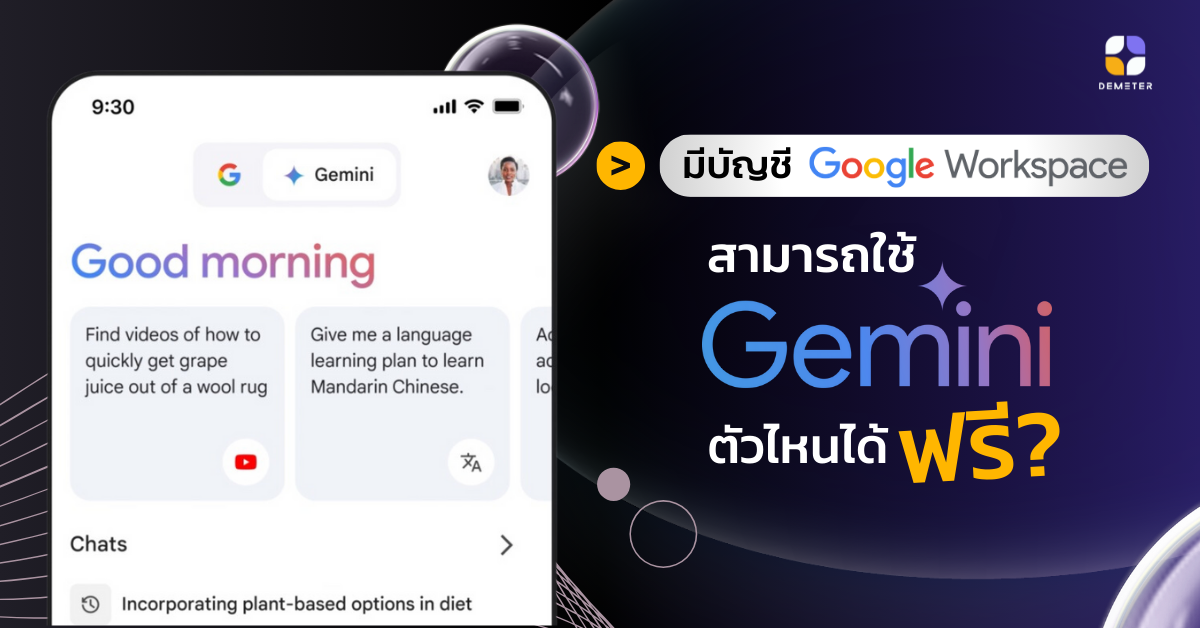ความไม่แน่นอนทางเศรษฐกิจ การเปลี่ยนแปลงของประชากรในตลาดแรงงาน และความคาดหวังของพนักงานที่พัฒนาขึ้นอย่างรวดเร็ว ต่างก็สร้างความกังวลใจให้เจ้าของธุรกิจหรือผู้บริหารอยู่ไม่น้อยเลย การทำความเข้าใจและตั้งรับกับเทรนด์หรือทักษะใหม่ๆ ที่จำเป็นจึงมีความสำคัญอย่างยิ่ง ดังนั้น Demeter ICT จึงได้นำบทความจาก Forbes มาให้ทุกท่านได้สำรวจ ศึกษา และเตรียมความพร้อมเกี่ยวกับเทรนด์การทำงานในปี 2025 นี้ไปพร้อมกัน 1. Reskilling และ Upskilling: กุญแจสำคัญสำหรับอนาคต AI ได้เข้ามามีอิทธิพลและเปลี่ยนแปลงการทำงานไปในหลายแง่มุม ทำให้การพัฒนาทักษะเป็นสิ่งจำเป็นยิ่งกว่าเดิม ซึ่งในปี 2025 ทักษะบางอย่างอาจกลายเป็นล้าสมัยไป แต่ในขณะเดียวกันโอกาสมากมายก็กำลังเกิดขึ้นเช่นกัน ดังนั้นบริษัทที่สนับสนุนและมอบโอกาสการเรียนรู้ให้พนักงานจะสามารถดึงดูดบุคลากรชั้นนำเข้ามาร่วมพัฒนาบริษัทได้ นำไปสู่ความสำเร็จทั้งในด้านบุคลากรเองและบริษัทด้วย 2. ทำงาน 4 วัน กระตุ้น Productivity และ Work-Life Balance ได้ดี การทำงาน 4 วัน/สัปดาห์กำลังได้รับแรงผลักดันจากบริษัทหลายแห่ง ซึ่งเรื่องนี้ถือว่าเป็นเรื่องที่ท้าทายโครงสร้างการทำงานแบบดั้งเดิมอย่างมากเลยทีเดียว ในปี 2025 บริษัทต่างๆ จะเริ่มมีการนำโมเดลนี้มาใช้มากขึ้น โดยจะยกระดับการเป็นอยู่ของพนักงานให้มี work life balance ที่ดี เพราะการมีชั่วโมงทำงานที่เข้มข้นและได้รับการพักผ่อนที่เหมาะสมจะสามารถเพิ่ม Productivity ได้ในทุกอุตสาหกรรม 3. The Gig Economy 2.0: จากงานเสริมสู่เส้นทางอาชีพ เศรษฐกิจแบบ Gig (การทำงานแบบอิสระ) จะได้รับความนิยมมากขึ้น คนที่เคยทำงานประจำก็อาจต้องการความยืดหยุ่น ความอิสระ และความท้าทายในการทำงาน คำว่า “Job for life” ก็อาจจะไม่มีอีกต่อแล้ว ฉะนั้นการทำงานแบบ Gig จึงกลายมาเป็นอีกเทรนด์หนึ่งที่กำลังมาแรง ซึ่งในปีหน้าจะมีบุคลากรมากความสามารถสนใจการทำงานรูปแบบนี้อย่างแน่นอน ส่งผลให้เกิดการขาดแคลนบุคลากรประจำในสาขาต่าง ๆ เช่น บุคลากรด้านการดูแลสุขภาพ (Healthcare), ด้าน AI, และด้านความปลอดภัยทางไซเบอร์ เป็นต้น ด้วยเหตุนี้บริษัทเองจึงต้องปรับตัวด้วยการมุ่งเน้นไปที่การสร้างโอกาสในการทำงานแบบโปรเจกต์ที่น่าสนใจ เพื่อดึงดูดและรักษาบุคลากรที่มีความสามารถสูงในสภาพแวดล้อมการทำงานที่เปลี่ยนแปลงตลอดเวลา 4. พลังแห่งการผสมผสาน มนุษย์และ AI ปลดล็อกศักยภาพใหม่ AI กำลังเปลี่ยนจากการทดแทนมาเป็นการเสริมศักยภาพมนุษย์ ส่งเสริมทั้งประสิทธิภาพและความคิดสร้างสรรค์ ซึ่งเมื่อ AI...
Continue readingจัดระเบียบเนื้อหาเอกสาร ให้การค้นหาง่ายขึ้น 100% ด้วย Document Tabs
เคยเจอปัญหาของเอกสารที่มีเนื้อหายาวเหยียด มีหัวข้อยิบย่อยมากมาย จนลายตาหาข้อมูลไม่เจอบ้างไหม? ปัญหาเหล่านี้จะหมดไปแน่นอน เพราะ Google ได้อัปเดตฟีเจอร์ใหม่ใน Google Docs อย่าง “Document Tabs” ขึ้นมา เพื่อช่วยในการจัดระเบียบเนื้อหาเอกสารให้เป็นสัดส่วนมากขึ้น หากยังนึกภาพไม่ออก ให้ลองนึกถึงการอ่านหนังสือหนาๆสักเล่ม จะทำอย่างไรให้เราสามารถกลับมาเปิดหาในส่วนที่เราต้องการได้อย่างรวดเร็ว ซึ่งหลายคนก็มีการใช้เทคนิคติดกระดาษโน้ตคั่นหนังสือและเขียนกำกับหัวข้อเอาไว้ เช่นเดียวกันกับ Google Docs ที่สามารถใช้เทคนิคนี้ได้เช่นกัน ซึ่งก็คือการติดแท็บด้วยฟีเจอร์ “Document Tabs” นั่นเอง โดยการจัดระเบียบเนื้อหาเอกสาร คุณสามารถกำหนดเองได้ด้วยการใช้ฟีเจอร์ Document Tabs เปรียบเสมือนการแบ่งเอกสารออกเป็นส่วนๆ หรือเป็นหัวข้อต่างๆ ทำให้คุณสามารถจัดการข้อมูลได้อย่างเป็นระบบมากขึ้นด้วยแท็บ เช่น บทนำ เนื้อหา สรุป อ้างอิง และเมื่อคุณคลิกที่แท็บ คุณก็จะสามารถไปที่เนื้อหานั้นๆได้รวดเร็วยิ่งขึ้น ซึ่งมีวิธีทำ ดังนี้ วิธีการใช้งาน “Document Tabs” ที่หน้าเอกสาร Google Docs ให้สังเกตที่ด้านซ้ายมือ จะปรากฎฟีเจอร์ Document Tabs สร้างแท็บใหม่: คลิกที่ไอคอน “+” เพื่อเพิ่มแท็บใหม่ ตั้งชื่อแท็บ: พิมพ์ชื่อที่สื่อความหมายชัดเจนสำหรับแต่ละแท็บ เพิ่มอีโมจิ: เพิ่มอีโมจิเพื่อการสังเกตและการจดจำที่ง่ายขึ้น สร้างแท็บย่อย: สามารถทำได้โดยคลิกที่จุด 3 จุด แล้วเลือก + Add subtab จะเห็นได้ว่าฟีเจอร์ Document Tabs เป็นตัวช่วยที่ดีสำหรับผู้ที่ต้องการจัดระเบียบเอกสารให้เป็นระบบ แบ่งหัวข้อชัดเจน หาข้อมูลเจอเร็วขึ้น ไม่ต้องเสียเวลากับการค้นหาอีกต่อไป อ้างอิงจาก Google Workspace Updates : New document tabs in Google Docs provide a better way to organize your documents...
สร้างรูปภาพงานนำเสนอในไม่กี่คลิกด้วย Gemini for Google Slides
Gemini สำหรับ Google Slides เป็นอีกฟังก์ชันหนึ่งที่น่าสนใจมากเลยทีเดียว ด้วยความสามารถในการสร้างรูปภาพของ Gemini จะทำให้คุณสามารถลดระยะเวลาในการสร้างสรรค์งานนำเสนอได้อีกหลายเท่า ช่วยพรีเซนต์งานได้แบบน่าดึงดูดและเป็นมืออาชีพ วิธีสร้างรูปภาพด้วย Gemini ใน Google Slides เปิด Google Slides แล้วเลือกงานนำเสนอที่คุณต้องการหรือสร้างใหม่ ไปที่สัญลักษณ์ Gemini ที่มุมขวาบน เลือก Ask Gemini หรือ Help me create an image Ask Gemini Help me Create an Image Ask Gemini สำหรับการสร้างสรรค์สไลด์ รูปภาพ และเนื้อหาอื่น ๆ บนสไลด์ 3. เลือก Ask Gemini คุณสามารถใช้คำแนะนำจาก Gemini แบบด้านล่างนี้ได้เลยทันที หรือจะใส่ prompt เพื่อกำหนดเนื้อหาด้วยตัวเองก็ได้ หรือหากคุณต้องการนำเข้าไฟล์อื่นเพื่อให้ Gemini สร้างสรรค์สไลด์โดยอ้างอิงจากไฟล์นั้นก็เพียงแค่พิมพ์ @ ในช่องใส่ Prompt ตัวอย่างเช่น Help me Create an Image สำหรับการสร้างรูปภาพเท่านั้น โดยคุณสามารถปรับแต่งสไตล์ของรูปภาพได้ เลือก Help me create an image แล้วอธิบายลักษณะของรูปภาพที่คุณต้องการได้เลย เช่น Create a picture of coffee with the word “Coffee Break” on top ผลลัพธ์ที่ได้ ปรับแต่งสไตล์รูปภาพ แจกไอเดียในการสร้างรูปภาพงานนำเสนอ พร้อม Prompt ที่ใช้ Building in the construction process...
Continue readingลาขาดปัญหาเอกสารค้าง! ขออนุมัติลายเซ็นได้รวดเร็วยิ่งขึ้นด้วย Google Docs และ AppSheet
หากต้องรอหัวหน้าเซ็นเอกสารนานๆ ลองใช้วิธีนี้สิแล้วจะไม่บั่นทอนกำลังใจในการทำงานแน่นอน! Demeter ICT ได้คัดมาแล้วว่า 2 วิธีนี้จะช่วยให้การขออนุมัติลายเซ็นจากหัวหน้านั้นมีความรวดเร็วมากขึ้นจริง อนุมัติจากที่ไหนก็ได้เลย สะดวกมาก ๆ ขออนุมัติลายเซ็นบนเอกสารด้วย eSignature จาก Google Docs ขออนุมัติลายเซ็นบนแอปพลิเคชันจาก AppSheet ซึ่งสองวิธีนี้คุณสามารถกำหนดข้อมูลได้เองเลยไม่ว่าจะเป็น คำนำหน้าชื่อ ชื่อ ลายเซ็น วันที่ หรืออื่น ๆ จากนั้นส่ง Request แล้วรออนุมัติได้เลยทันที ง่าย ๆ เพียงไม่กี่ขั้นตอน มีวิธีทำอย่างไร ไปดูกัน! วิธีที่ 1 การตั้งค่า E signature บน Google Docs เปิดหน้าเอกสารบน Google Docs แล้วนำเมาส์คลิกไปที่ส่วนที่คุณต้องการจะให้มีลายเซ็น ไปยัง Insert ในแท็บเมนูด้านบน คลิก eSignature fields 4. หากเริ่มใช้งานครั้งแรก ให้คุณตั้งชื่อเจ้าของลายเซ็นที่คุณต้องการขออนุมัติ (ชื่อหัวหน้า) หากเคยใช้งานแล้วก็สามารถเลือกชื่อที่คุณเคยสร้างไว้ได้เลย 5. เลือกรูปแบบข้อมูลที่คุณต้องการ ตัวอย่างเช่น ในเอกสารนี้คุณต้องการ ‘ลายเซ็นและวันที่’ จากนั้นกด Request eSignature และในเอกสารของคุณจะขึ้นแบบนี้ 6. เมื่อมีหน้าต่างปรากฏขึ้นดังภาพ ให้คุณใส่อีเมลของผู้อนุมัติลงไป (อีเมลของหัวหน้า) ซึ่งคุณยังสามารถใส่คำอธิบายเกี่ยวกับเอกสารนั้นเพิ่มเติมได้ ตัวอย่างเช่น เมื่อคุณทำตามขั้นตอนด้านบนเรียบร้อยแล้วอีเมลของคุณจะถูกบันทึกเป็นไฟล์ PDF แล้วส่งไปยังผู้อนุมัติซึ่งหลังจากนี้คุณจะไม่สามารถแก้ไขข้อมูลใดๆ ของเอกสารได้ และเมื่ออีเมลได้ถูกส่งไปยังหัวหน้าของคุณ เขาจะสามารถใส่ข้อมูลตามที่คุณได้ระบุไว้เท่านั้น ซึ่งเมื่อหัวหน้าทำการเซ็นเอกสารเรียบร้อยแล้ว ก่อนกดตกลง Google Docs + PDF จะขอยืนยันอีกครั้งว่าเจ้าของลายเซ็นอนุญาตให้ใช้ลายเซ็นนี้เพื่อเอกสารฉบับนี้ใช่หรือไม่ จากนั้นกดตกลง ตัวอย่างเอกสารที่จะปรากฏที่ผู้อนุมัติ เมื่อหัวหน้าของคุณกด Complete คุณจะได้รับเอกสารที่เป็นไฟล์ PDF ส่งกลับมายังอีเมลของคุณเป็นอันเสร็จเรียบร้อย วิธีที่ 2 การสร้างแอปพลิเคชันสำหรับการขออนุมัติลายเซ็นบน AppSheet สร้างไฟล์บน Google Sheets แล้วกำหนดชื่อคอลัมน์ตามต้องการ (เช่น...
Continue reading4 เทคนิคจัดการ Gmail ให้เป็นระบบแบบมือโปร จาก Google Advisor มาเอง!
ทุกวันนี้กล่องจดหมายของเรามักจะเต็มไปด้วยอีเมลจำนวนมาก ไม่ว่าจะเป็นอีเมลจากเพื่อนร่วมงาน ลูกค้า หรือแม้แต่สแปม จนบางครั้งเราอาจจะพลาดอีเมลสำคัญๆ ไป หากคุณเป็นอีกคนที่ไม่รู้จะเริ่มจัดการอย่างไร ปัญหาเหล่านี้สามารถแก้ไขได้ด้วยการจัดการอีเมลอย่างเป็นระบบ เพราะการจัดการอีเมลไม่ได้เป็นเพียงแค่การจัดเรียงอีเมลให้สวยงามเท่านั้น แต่เป็นการลงทุนเพื่อเพิ่มประสิทธิภาพในการทำงาน ช่วยให้คุณประหยัดเวลาและลดความยุ่งยากในการหาอีเมลได้ดีทีเดียว บทความนี้จะมาแชร์วิธีจัดระเบียบอีเมล ใน Gmail ของ Laura Mae Martin, Google’s executive productivity advisor ว่าเธอมีเทคนิคการจัดการอีเมลใน Gmail อย่างไร วิธีที่ 1 : จัดการอีเมลที่ไม่ต้องการ เคยรู้สึกไหมว่า เวลาเปิดอีเมลทีไรเจออีเมลเพียบ จนไม่รู้จะเริ่มอ่านอันไหนก่อน อีเมลเยอะ ๆ เนี่ยแหละเป็นสิ่งที่ทำให้งานเราสะดุดได้ และอาจทำให้เราตกหล่นอีเมลที่สำคัญไป เพื่อให้เราทำงานได้อย่างมีประสิทธิภาพมากขึ้น ลองเริ่มต้นด้วยการหาอีเมลที่ไม่จำเป็นต้องอ่าน เช่น อีเมลโฆษณา อีเมลแจ้งข่าวสารที่เราไม่สนใจ เป็นต้น จากนั้นให้คุณลองทำตามวิธีดังนี้ บล็อกผู้ส่ง: ถ้ามีผู้ส่งรายใดส่งอีเมลมารบกวนบ่อย ๆ ก็สามารถบล็อกผู้ส่งนั้นได้เลย วิธีบล็อกผู้ส่ง ไปที่กล่องจดหมายใน Gmail เปิดอีเมลที่เราต้องการบล็อก คลิกที่ More หรือ จุดสามจุด แล้วเลือก Block บล็อกอีเมลสแปม: เพียงแค่ทำเครื่องหมายอีเมลที่เป็นสแปม ระบบของ Gmail จะช่วยเรียนรู้และบล็อกอีเมลประเภทนี้ออกไปโดยอัตโนมัติ วิธีทำเครื่องหมายเป็นสแปม ไปที่กล่องจดหมายใน Gmail เปิดอีเมลที่เราต้องการแจ้งว่าเป็นสแปม คลิกที่ More หรือ จุดสามจุด แล้วเลือก Report spam วิธีที่ 2 : ทำสัญลักษณ์อีเมลสำคัญ กล่องจดหมายที่ไม่มีการจัดระเบียบก็เปรียบเสมือนลิ้นชักที่เต็มไปด้วยสิ่งของมากมายที่อยู่ปะปนกันเต็มไปหมด ฉะนั้นเราจึงต้องมีการจัดระเบียบลิ้นชักเพื่อให้การค้นหาสิ่งของง่ายขึ้น เช่นเดียวกันกับการแยกประเภทอีเมลในกล่องจดหมายด้วยการทำสัญลักษณ์หรือจัดเข้าหมวดหมู่ที่เหมาะสมเพื่อให้ง่ายต่อการค้นหา สามารถทำได้ด้วยวิธีการสร้างป้ายกำกับ (Label) ติดที่อีเมลสำคัญ เช่น ใช้ป้ายกำกับ “VIP” ด้วยสีแดง สำหรับอีเมลจากเจ้านาย ลูกค้า หรืออีเมลที่ต้องตอบกลับด่วน เป็นต้น วิธีสร้างป้ายกำกับ (Label) ไปที่หน้าต่าง Gmail ที่แถบเมนูทางด้านซ้ายของหน้าต่าง ให้คลิก สร้างป้ายกำกับใหม่ (Create...
Continue readingGoogle ประกาศข่าวดี! สำหรับกลุ่มผู้ใช้งาน Business Starter สร้าง Shared drives ได้แล้วในเดือนนี้!
ประกาศข่าวดีล่าสุดจาก Google! เพื่อเป็นการมอบประสบการณ์การเข้าถึงพื้นที่จัดเก็บไฟล์ร่วมกันขององค์กรบนคลาวด์ Google จึงได้ขยายสิทธิ์การเข้าใช้งาน Shared drives ใน Google Drive ให้กับผู้ใช้งาน Google Workspace ในแพกเก็จ Business Starter โดยที่ไม่ต้องเสียค่าใช้จ่ายเพิ่มเติม (จากเดิมที่เข้าใช้งานได้เฉพาะแพกเก็จ Business standard, Business plus, และ Enterprise เท่านั้น) ซึ่งจะสามารถเริ่มเข้าใช้งาน Shared drives ได้ในวันที่ 23 กันยายน 2567 นี้ Shared drives เปรียบเสมือนไดรฟ์ส่วนกลางขององค์กรที่มีไว้สำหรับรวบรวมไฟล์และเอกสารของทีมงานหรือโปรเจกต์ต่างๆไว้ในที่เดียว ทำให้พนักงานที่เกี่ยวข้องสามารถเข้าถึงและค้นหาข้อมูลได้อย่างสะดวกและรวดเร็ว ผู้ใช้งานสามารถสร้างไดรฟ์ส่วนกลางและเพิ่มสมาชิกในไฟล์และโฟล์เดอร์ได้ด้วยตนเอง โดยการควบคุมสิทธิ์การเข้าถึงไฟล์และโฟลเดอร์ทั้งหมดแจะอยู่ภายใต้การกำกับดูแลของผู้ดูแลระบบ Google Workspace ขององค์กร ความสำคัญอีกประการหนึ่งของ Shared drives คือการช่วยรักษาข้อมูลองค์กรให้คงอยู่ แม้ว่าสมาชิกในทีมจะมีการเปลี่ยนแปลงตำแหน่ง หรือออกจากองค์กรไปแล้วก็ตาม ทำให้ข้อมูลสำคัญยังคงถูกเก็บรักษาไว้ในที่เดียว และสามารถเข้าถึงได้อย่างต่อเนื่อง ส่งผลให้การทำงานร่วมกันเป็นไปได้อย่างราบรื่น และองค์กรสามารถบริหารจัดการข้อมูลได้อย่างมีประสิทธิภาพยิ่งขึ้นเช่นกัน (ทำความรู้จัก Shared drives เพิ่มเติมได้ที่บทความ Shared drives ใน Google Drive คืออะไร ? ทำอะไรได้บ้าง ?) สำหรับผู้ดูแลระบบ Google Workspace ขององค์กรของท่าน สามารถดูรายละเอียดการตั้งค่า Shared drives ได้ที่นี่ หากท่านมีข้อสงสัยหรือคำถามเพิ่มเติม สามารถติดต่อ Demeter ICT ได้เลยทันที แหล่งที่มา: Business Starter customers will soon have access to shared drives...
วิธีอัปโหลดไฟล์บน Gemini Apps ให้ Gemini ช่วยวิเคราะห์แทน
เดี๋ยวนี้จะทำอะไรก็ต้องแข่งกับเวลาทั้งนั้น การทำงานของคุณก็เช่นกัน เคยไหม? เมื่อมีข้อมูลไฟล์มากมายแต่มีเวลาไม่มากพอในการอ่านหรือทำความเข้าใจ บอกเลยว่า Gemini เป็นผู้ช่วยคุณได้ดีเลยทีเดียว ไม่ว่าไฟล์นั้นจะมีเนื้อหาที่ยาวเหยียดและซับซ้อนขนาดไหน Gemini ก็ช่วยวิเคราะห์และสรุปใจความสำคัญทั้งหมดได้อย่างง่ายดาย รวมถึงการระบุข้อมูลเชิงลึกและให้คำแนะนำต่างๆที่คุณต้องการ เพียงอัปโหลดไฟล์ของคุณที่ Gemini Apps >> gemini.google.com โดยไฟล์อัปโหลดที่รองรับมีดังนี้ ไฟล์เอกสาร (Document and text files) TXT, DOC, DOCX, PDF, RTF, DOT, DOTX, HWP, HWPX และ Google Docs ไฟล์ข้อมูล (Data Files) XLS, XLSX, CSV, TSV และ Google Sheets สิ่งที่ต้องรู้ สามารถอัปโหลดไฟล์พร้อมกันได้สูงสุด 10 ไฟล์ต่อครั้ง และแต่ละไฟล์ต้องมีขนาดไม่เกิน 100 MB ผู้ใช้งานจะสามารถอัปโหลดไฟล์จาก Google Drive ได้ก็ต่อเมื่อมีสิทธิ์เป็นเจ้าของไฟล์ หรือต้องเป็นผู้ที่ได้รับการแชร์จากไฟล์นั้นเท่านั้น วิธีอัปโหลดไฟล์ให้ Gemini ช่วยวิเคราะห์ข้อมูลพร้อมตัวอย่าง 1. ไปที่ gemini.google.com2. ไปที่แถบ Enter a prompt for Gemini และ คลิก Add files3. เลือกประเภทการอัปโหลดที่ต้องการ เช่น Upload images, Upload files หรือ Add from Drive4. จากนั้นพิมพ์ prompt หรือคำสั่งที่ต้องการเพื่อให้ Gemini เริ่มวิเคราะห์ข้อมูล ตัวอย่าง: การอัปโหลดไฟล์นำเสนอ เพื่อให้ Gemini ช่วยสรุปใจความสำคัญของสไลด์ ตัวอย่าง: การอัปโหลดไฟล์เอกสารเพื่อให้ Gemini ช่วยแนะนำวิธีการเขียนให้ดีขึ้น และนี่ก็คือวิธีอัปโหลดไฟล์พร้อมตัวอย่างเพื่อให้ Gemini ช่วยสรุปและวิเคราะห์ข้อมูล...
Continue readingฟีเจอร์ Gemini “Take notes for me” ใน Google Meet บันทึกโน้ตการประชุมอัตโนมัติด้วย AI
ข่าวดีสำหรับผู้ใช้งาน Google Meet ต่อจากนี้ไปการประชุมของคุณจะล้ำขึ้นไปอีกขั้น ด้วยฟีเจอร์ “Take notes for me หรือ จดบันทึกให้ฉัน” หนึ่งในฟีเจอร์อัปเดตใหม่ล่าสุดของ Gemini for Google Workspace ที่อยู่ใน Google Meet ที่ทำหน้าที่ช่วยจดบันทึกการประชุมได้อย่างละเอียดว่ามีการพูดถึงเนื้อหาอะไรบ้าง พร้อมสรุปเนื้อหาใจความสำคัญ ทำให้ผู้เข้าร่วมไม่พลาดสาระสำคัญต่างๆและติดตามการประชุมด้วยตนเองทั้งหมดได้ เบื้องต้นฟีเจอร์นี้ยังรองรับได้เพียงภาษาอังกฤษเท่านั้น ส่วนภาษาอื่นๆรวมทั้งภาษาไทยกำลังอยู่ในคิวการอัปเดตเร็วๆนี้ วิธีใช้งานฟีเจอร์ “Take notes for me” เข้าไปที่การประชุมใน Google Meet > คลิกที่ไอคอน Gemini > คลิก Start taking notes เพื่อเริ่มจดบันทึกการประชุม โดยไฟล์ที่บันทึกจะถูกบันทึกไว้ใน Drive เจ้าของการประชุม ในรูปแบบ Google Docs หากใครที่ไม่พบฟีเจอร์ Take notes with Gemini ให้ตรวจสอบที่ Admin ว่า ได้มีการให้อนุญาตใช้ฟีเจอร์นี้หรือไม่ โดยให้ Admin เข้าไปตั้งค่าที่ Admin Console > Apps > Google Workspace > Google Meet > การตั้งค่า Gemini > การจดบันทึกด้วย Google AI เทคนิคการใช้ฟีเจอร์ช่วยจดบันทึกโน้ตการประชุม พูดให้ชัดเจน ยิ่งพูดชัดเจนและมีโครงสร้างในการพูดมากเท่าไหร่ AI ก็จะยิ่งเข้าใจและจดบันทึกได้แม่นยำมากขึ้นเท่านั้น หมั่นใช้คำสั่ง คุณสามารถใช้คำสั่งง่ายๆ เช่น “หัวข้อถัดไป” หรือ “สรุปข้อสำคัญ” เพื่อให้ AI เน้นย้ำประเด็นที่คุณต้องการ ควรตรวจสอบและแก้ไข การใช้ AI อาจมีข้อผิดพลาดบ้าง ควรตรวจสอบและแก้ไขโน้ตที่ได้หลังจากการประชุม ปรับแต่งการตั้งค่า ผู้ดูแลระบบสามารถปรับแต่งการตั้งค่าต่างๆ เช่น ภาษาที่ใช้ในการจดบันทึก...
Continue readingมีบัญชี Google Workspace สามารถใช้ Gemini ตัวไหนได้ฟรี?
หลังจากที่ Google ได้เปิดตัว Gemini Generative AI เวอร์ชันล่าสุดออกมา ก็มีหลายท่านได้เข้ามาสอบถามกับทาง Demeter ICT ถึง Gemini ตัวนี้ว่าหากมี Google Workspace อยู่แล้วใช้ Gemini ได้ฟรีหรือไม่? มาหาคำตอบไปพร้อม ๆ กันเลย ก่อนอื่นเรามาทำความรู้จัก Gemini กันก่อน Gemini สำหรับ Google Workspace จะแบ่งออกเป็น 2 ประเภทด้วยกัน คือ Gemini Chat Experience for Google Workspace Gemini for Google Workspace ซึ่งหากท่านมีบัญชี Google Workspace อยู่แล้วจะสามารถใช้งาน Gemini ทั้งสองประเภทได้ฟรี แล้ว Gemini Chat Experience for Google Workspace คืออะไร? Gemini Chat Experience คือ Gemini ที่คุณใช้เสิร์ชหาข้อมูล ถามคำถาม ปรับแต่งประโยค หรือขอคำแนะนำต่าง ๆ บนเว็บไซต์นี้ Gemini.google.com ซึ่งหากคุณเข้าใช้งานผ่านบัญชีของ Google Workspace Gemini Chat Experience จะถูกอัปเกรดเป็นเวอร์ชัน Pro ให้คุณโดยอัตโนมัติ ซึ่งเวอร์ชันนี้ผู้ใช้งาน Gmail ฟรีจะไม่สามารถเข้าใช้งานได้ Gemini Chat Experience เวอร์ชัน Pro ต่างจากเวอร์ชันฟรีอย่างไร? Gemini Chat Experience เวอร์ชัน Pro สำหรับ Google Workspace นั้นจะมีความสามารถมากกว่า คุณสามารถค้นหาข้อมูลต่าง ๆ ได้อย่างแม่นยำ ข้อมูลอัปเดตล่าสุด และสามารถปรับแต่งข้อมูลภาษาไทยได้อย่างเป็นธรรมชาติ...
Continue reading